[レコードの最終更新日]を利用してアプリを棚卸しする
[アプリ管理]画面の[レコードの最終更新日]を利用すると、長期間レコードが追加/編集されていないアプリを見つけやすくなり、アプリを棚卸しする際などに便利です。
レコードの最終更新日とは
レコードの最終更新日についての詳細は、次のページを参照してください。
[レコードの最終更新日]
使われていないアプリを選別する
[レコードの最終更新日]を利用して、使われていない可能性が高いアプリを選別し、アプリを棚卸しする方法を紹介します。
アプリの使用状況を確認する
-
kintoneの画面上部にある[設定]アイコン(歯車の形)をクリックし、[アプリ管理]をクリックします。
![スクリーンショット:画面上部の[設定]アイコンと[アプリ管理]が強調されている](/k/img-ja/confirm_app_admins_05_cn.png)
-
[アプリ管理]画面の[アプリの一覧]で、[レコードの最終更新日]をクリックして、日付の昇順(古い順)でソートします。
上から[(データなし)]のアプリ、レコードの最終更新日が古いアプリの順に表示されます。![スクリーンショット:日付の昇順(古い順)でソートした[レコードの最終更新日]列が強調されている](/k/img-ja/applist_tips_02.png)
レコードの最終更新日が古いアプリや[(データなし)]と表示されるアプリは、使われていない可能性が高いです。
[レコードの最終更新日]以外に確認する項目
たとえば、ほかの列に、次のようなアプリがないかを確認しましょう。
- [アプリ名]が[新しいアプリ]
[アプリ名]が[新しいアプリ]のアプリは、作成開始時のアプリ名を変更していないアプリです。 - [ステータス]が[運用開始前]
[ステータス]が[運用開始前]のアプリは、作成途中のまま公開されていないアプリです。 - [レコード数]が「0」
このようなアプリで長期間レコードが追加されていない場合は、お試しで作成されたまま、使われていない可能性があります。
削除対象から除外するアプリ
長期間レコードの追加/編集が行われていないアプリでも、データの参照や閲覧が主な目的として使用されている場合があります。
例:予算マスター、店舗マスター、社内FAQなど
このようなアプリは削除せずに残しておきます。
アプリを棚卸しする
選別したアプリを棚卸しするには、次のような方法があります。
- [アプリ管理]画面で[作成者]や[設定の最終更新者]を確認して問い合わせる
![スクリーンショット:[作成者]列と[設定の最終更新者]列が強調された[アプリ管理]画面](/k/img-ja/applist_tips_03.png)
- アプリ名に「削除予定」と追加して、しばらくの間、アプリの利用者がいるか様子を見る
参考:アプリ名を変更する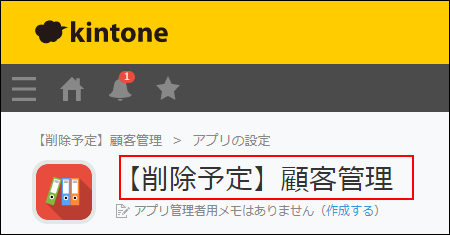
- アプリのアクセス権を制限して、しばらくの間、アプリの利用者がいるか様子を見る
参考:アプリにアクセス権を設定する![スクリーンショット:[ユーザー/組織/グループとアクセス権]が強調された[アプリのアクセス権]画面](/k/img-ja/applist_tips_05.png)
- アプリの作成者に、[アプリ管理]画面から自分が作成したアプリの棚卸しを促す
参考:アプリの一覧で自分が作成したアプリのみ表示する![スクリーンショット:[管理権限のあるアプリ(自分が作成したアプリのみ)]に設定した[表示するアプリ]が強調されている](/k/img-ja/applist_tips_06.png)
CSVファイルの活用
アプリの一覧をCSV形式でダウンロードすると、ダウンロードしたファイルには[レコードの最終更新日]の情報が含まれます。
ダウンロードしたファイルは、Excelで開いてアプリの利用状況を分析したいときや、アプリを管理するアプリを作成して、増えたアプリを整理したいときなどに活用できます。
